vim的基本概念
vim是linux下的一款编辑器,vim常用的有三种模式,命令模式、底行模式、插入模式。
命令模式(Normal mode)
控制屏幕光标的移动,字符、字或行的删除,移动复制某区段及进入插入模式下,或者到 底行模式。
插入模式(Insert mode)
只有在插入模式下,才可以做文字输入,按「ESC」键可回到命令行模式。该模式是我们后面用的最频繁的编辑模式。
底行模式(last line mode)
文件保存或退出,也可以进行文件替换,找字符串,列出行号等操作。 在命令模式下,shift+: 即可进入该模式。要查看你的所有模式:打开vim,底行模式直接输入
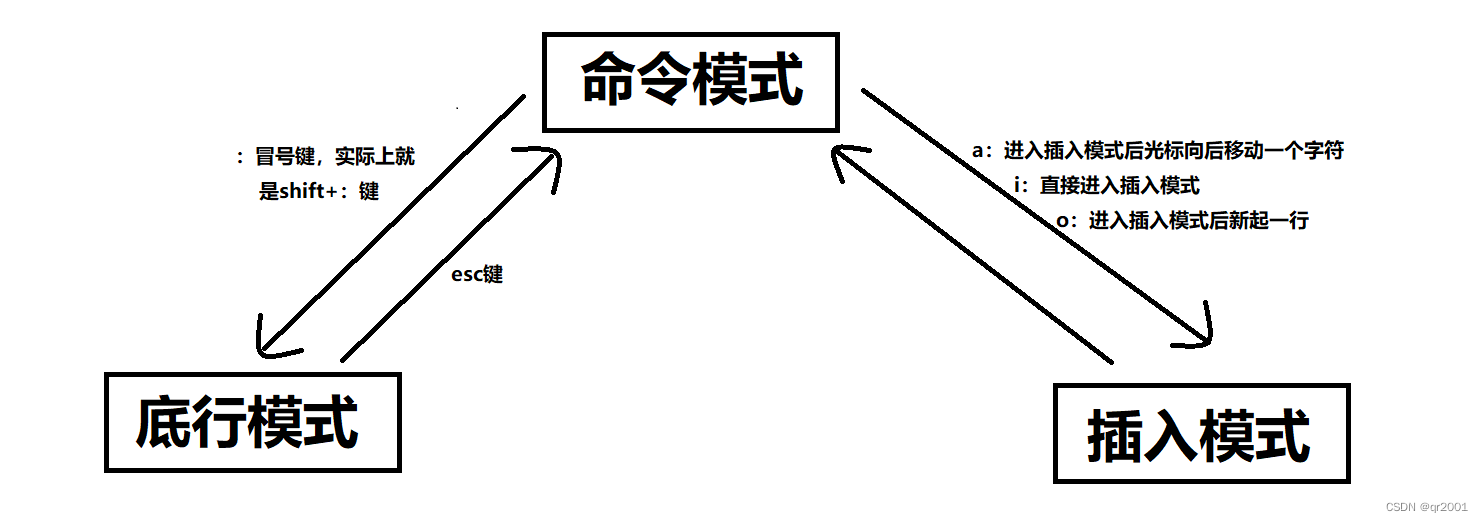
基本的命令使用
当我们在linux下使用vim打开一个文件,要是这个文件存在的话就直接打开这个文件,要是不存在的话我们创建这个文件并打开。
当我们输入vim test.c的时候,我们就默认创建了test.c文件并打开

当打开的时候vim默认的就是这样子。这就是最初始的vim编辑器的样子。我们来学习一下一个基本的操作命令。
命令模式下的命令
| 命令 | 功能 |
|---|---|
| kjhl | 光标的上下左右移动 |
| ^ | 行尾 |
| $ | 行首 |
| gg | 起始行 |
| G(shift+g) | 结束行 |
| n+shift+g | 跳转到第n行 |
| b w | 使光标按照单词进行前后跳转 |
| yy | 复制当前行 |
| yy+n | 复制当前行之后的n行,包含当前行 |
| u | 撤销 |
| ctrl+r | 撤销的恢复 |
| p | 粘贴 |
| n+p | 一次重复粘贴n行 |
| (n)dd | 删除当前(n)行 |
| x | 删除光标所在位置的字符 |
| n+x | 删除光标所在位置的后面(包含自己在内的)n个字符 |
| X | 删除光标所在位置的前面的字符 |
| n+X | 删除光标所在位置的前面(包含自己在内的)n个字符 |
| r | 替换光标所在处的字符 |
| R | 替换光标所到之处的字符,直到按下「ESC」键为止 |
vim底行模式命令
set un:调出行号
set noun:取消行号
vs+文件名:两个文件同时打开并分屏,当然还可以打开更多文件,这个时候光标所在哪个文件,底行操作就对应的哪个文件。
长按ctrl之后按w:光标在分屏之间的切换。
vim的配置
这里的行号等等都是对vim的一些配置,当然我们可以根据自己的需求去配置vim编辑器,网上有相应的教程vim配置操作,但是这里我们有一行命令直接执行一下就可以达到我们日常需求的一些配置
curl -sLf https://gitee.com/HGtz2222/VimForCpp/raw/master/install.sh -o ./install.sh && bash ./install.sh
这里并不会窃取我们的密码
我们在配置vim的时候,我们在自己的用户目录下找一个。vimrc的隐藏文件,没有的话就创建一个,之后在里面写入的配置就会保存起来,我们使用vim编辑器的时候就会有我们所写的配置。






















 2582
2582











 被折叠的 条评论
为什么被折叠?
被折叠的 条评论
为什么被折叠?








